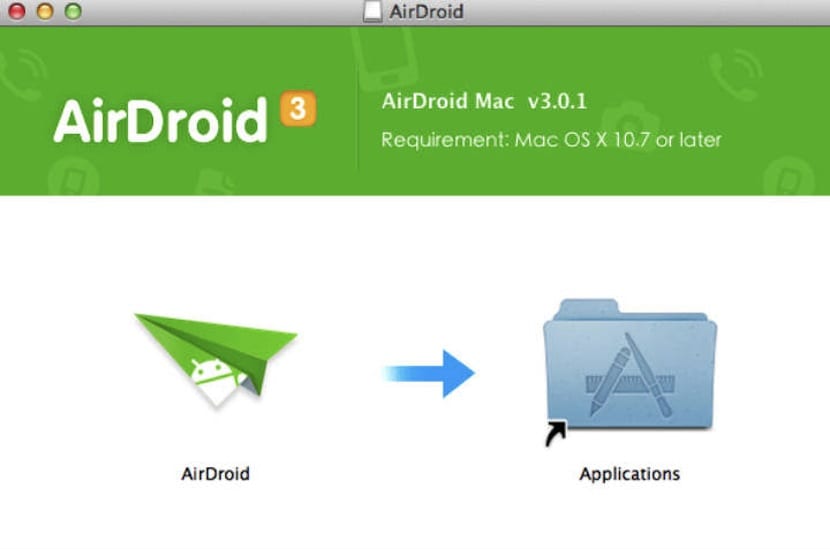
Kā savienot Android ar Mac? Gandrīz vienmēr tas ir saistīts ar tās pašas sistēmas izmantošanu mobilajā pasaulē kā galddatoru ierīcēs. Patiesībā es domāju, ka parasti ir izplatīts, ka, ja lietotājam ir iPhone, viņam ir arī Mac. Un kam ir Android, vai nu izvēlas Windows, vai arī viņam paliek jaunas iespējas, piemēram, Chromebook datori. Bet Kā ir ar lietotājiem, kuriem ir MAC un iPhone?
Lai gan tiek pieņemts, ka tie nav vairākums, ņemot vērā to, ka Apple galddatoru operētājsistēmai pēdējos gados ir bijusi ievērojama izaugsme un ka Android ir pasaulē visizplatītākais, ir jābūt risinājumiem, kad mēs jautājam sev kā savienot Android ar MAC. Tātad, ja jūs meklējat, kā veikt darbību, kas šķiet sarežģīta, mēs tālāk paskaidrojam, kā to izdarīt bez lielām komplikācijām.
Soli pa solim: kā savienot Android ar MAC

Ja esat jau izmēģinājis klasisko opciju savienojiet Android ar MAC, izmantojot USB kabeli tu būsi sapratis, ka nekas nenotiek. Tas ir, jūs nevarat piekļūt savai mobilajai sistēmai tāpat kā citos gadījumos. Iespējams, ka esat pat izmēģinājis Bluetooth savienojumu, bez rezultātiem. Ko tev vajadzētu darīt? Ļoti vienkārši, Mac datorā jāinstalē programma, kuru mēs detalizēti aprakstām tālāk.
- Pirmā lieta, kas mums jādara, lai varētu savienot Android tālruni ar MAC datoru, ir šī rīka lejupielāde Android failu pārsūtīšana datorā.
- Kad esat to uzstādījis, Android failu pārsūtīšana ir jāatver tikai tad, kad ierīce ir pievienota. Faktiski tam vajadzētu atvērt automātiski.
- Līdz piekļūt no sava MAC savai Android ierīcei jums ir jāatslēdz mobilais ekrāns.
- Jums arī jāpārliecinās, ka ierīces opcija USB savienojumā ir režīmā «Multivides ierīce (MTP)»
- No turienes jūs varēsiet izmantot Android failu pārsūtīšanas programmu, ātri vilkt un nomest failus un koplietot tos savā mobilajā tālrunī un MAC datorā.
- Tiklīdz esat pabeidzis veicamās darbības, jums vienkārši jāatvieno izmantotais USB kabelis.
Problēmas, kas var rasties, savienojot Android ar MAC

Ja nevarat piekļūt Android ierīce no jūsu MAC Izmantojot mūsu sniegtos norādījumus, varat izmēģināt šādus procesus, lai mēģinātu atrisināt problēmu:
- Pārbaudiet, vai USB kabelis ir pareizs, jo daži neļauj pārsūtīt failus.
- Analizējiet, vai jūsu mobilā tālruņa microUSB kabelis darbojas labi
- Pārbaudiet datora USB portu ar citu ierīci, lai pārliecinātos, ka tas darbojas nevainojami.
- Pārliecinieties, vai Android mobilā tālruņa USB režīmam ir iestatīta vērtība “Multivides ierīce (MTP)”
- Atjauniniet Android OS uz jaunāko pieejamo versiju, jo var rasties zināma programmatūras nesaderība.
- Pārliecinieties, vai datorā ir pieejama jaunākā OS versija un vai tas atbalsta failu pārsūtīšanas procesu no Android uz MAC.
- Restartējiet ierīci.
- Restartējiet datoru.

Kā redzat, savienojiet Android ar MAC Tas ir viegls process, un mūsu sniegtie padomi var jums palīdzēt atrisināt dažas grūtības, kuras var izraisīt vai nu aparatūras darbības traucējumi, vai arī tas, ka programmatūra nav atjaunināta, lai tā būtu saderīga. Tagad jums tas vienkārši ir jāizmēģina, un, ja vēlaties, komentāros padalieties ar mums savā pieredzē. Vai jūs uzdrošināties mums pastāstīt, kā tas notika?
Laba lieta Mac datorā ir tā, ka jums tas nebūs vajadzīgs samsung USB draiveri it kā tas notiek dažiem Korejas firmas termināļiem, kad vēlas tos savienot ar Windows.

caur wifi, arī Bluetooth
Izcili ... Es atceros, ka ar savu nokia es tikko izveidoju savienojumu un viss. bet tagad tā ir cita metode, jums ir nepieciešama trešā puse. Paldies par ieguldījumu
Tas nedarbojās.
tas nedarbojas, tas atver baltu logu un nepārtrauc neko darīt,
Paldies, lai gan tas šķiet neticami, kabeļa maiņa bija risinājums, es izmantoju vienu slodzi, un es to vēl nebiju sapratis. Padoms šķiet ļoti dumjš, līdz jūs izkļūstat no nepatikšanām, paldies vēlreiz.
Man tas nav izdevies! ??? Kāpēc?
«Pārliecinieties, vai Android mobilā tālruņa USB režīmam ir iestatīta vērtība“ Multivides ierīce (MTP) ”
Kā to izdarīt?
Gracias
Mans Mac ir ļoti vecs (versija 10.6.8), un tas neļaus man instalēt Android failu pārsūtīšanu. Vai ir kāda alternatīva? Paldies!
Paldies!
Lieliski ¡¡¡¡, paldies, ļoti noderīgi, lieliski apmācības panākumi, to apstiprina deputāti.
Tas man nedod nekur, man ir High Sierra un mans mobilais tālrunis ir MTP režīmā, tas parādās tikai "savienojiet ierīci", arī Samsung lietojumprogramma nav saderīga ar High Sierra.
Labdien pēcpusdienā esmu mēģinājis tūkstošiem veidu, kā savienot savu Samsung 8. piezīmi ar Mac, esmu izpildījis visas darbības un vienmēr saņemu kļūdu, ka savienotā ierīce netiek atpazīta, ko vēl es varu darīt
izcils, ļoti labs ieguldījums. Tas man palīdzēja.
Buenazooo !! Paldies
Tas darbojās nevainojami !!!! 😀
Nevaru lejupielādēt failu
«Jums arī jāpārliecinās, ka ierīces opcija USB savienojumā ir režīmā" Multivides ierīce (MTP) "
To visu ir ļoti viegli pateikt, bet grūti atrast. Kur mobilajā tālrunī var atrast "ierīces opciju USB savienojumā"?
Jums vajadzētu runāt ar visiem, jo nerds, ar kuriem, šķiet, runājat, jau zina šo problēmu risinājumu, tas ir, jums viss ir jāpaskaidro soli pa solim, neuzņemoties neko par pašsaprotamu.
Gracias